PPT选择特定元素的方法
2023-09-01 14:47:28作者:极光下载站
PPT是很多小伙伴都在使用的一款演示文稿编辑程序,因为在PPT中我们可以给幻灯片添加文字、图片、图表、形状等各种内容,还可以给这些内容设置超链接或是动画效果,功能十分的丰富。在使用平台编辑演示文稿的过程中,当页面中拥有太多元素时,我们该怎么快速选中自己需要的元素呢。其实很简单,我们只需要在“开始”的子工具栏中找到选择工具,打开该工具,然后在下拉列表中打开选择窗格选项,最后在窗格页面中就可以进行元素选择了。有的小伙伴可能不清楚具体的操作方法,接下来小编就来和大家分享一下PPT选择特定元素的方法。
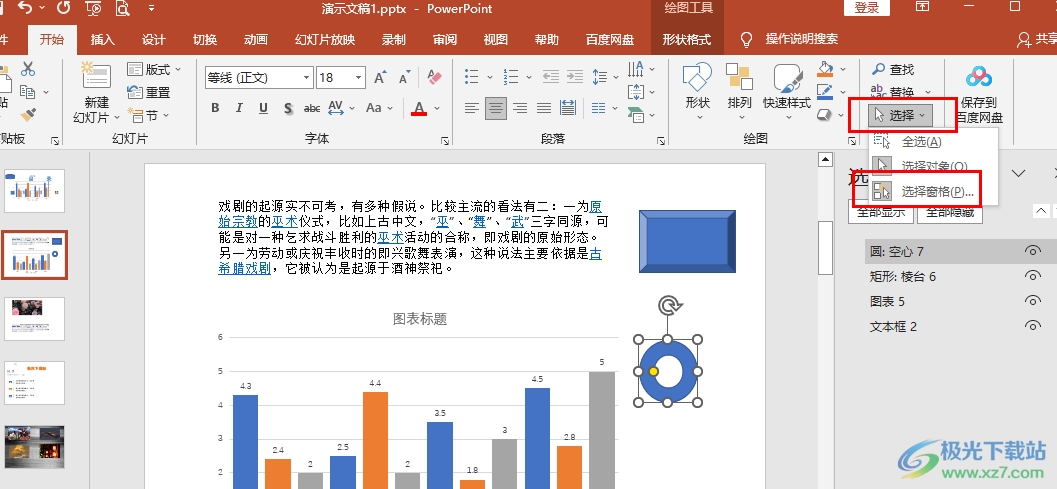
方法步骤
1、第一步,我们右键单击一个需要编辑的演示文稿,然后在菜单列表中点击“打开方式”选项,再在子菜单列表中点击“powerpoint”选项
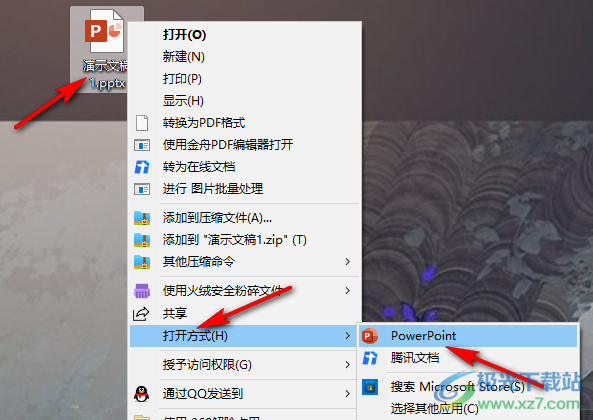
2、第二步,进入PPT页面之后,我们打开插入工具,然后在其子工具栏中将自己需要的元素都添加到幻灯片中
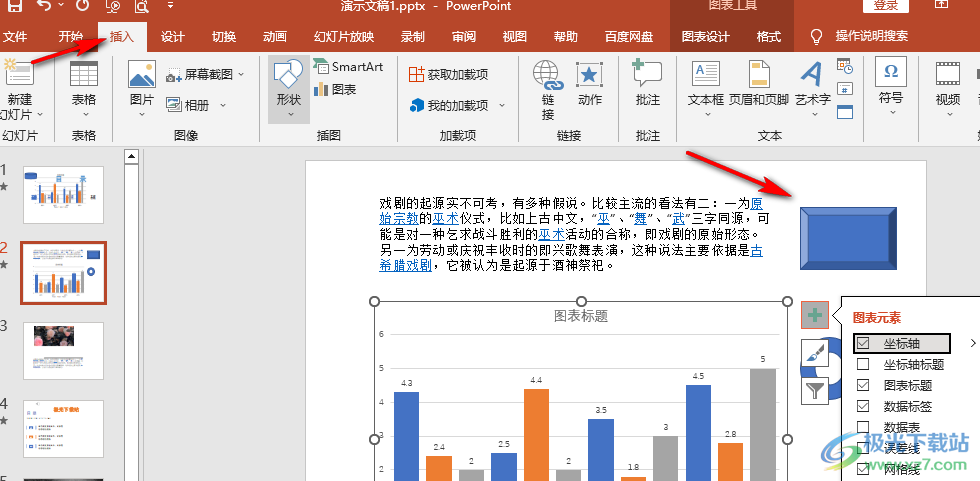
3、第三步,接着我们在“开始”的子工具栏中找到“选择”工具,点击打开该工具
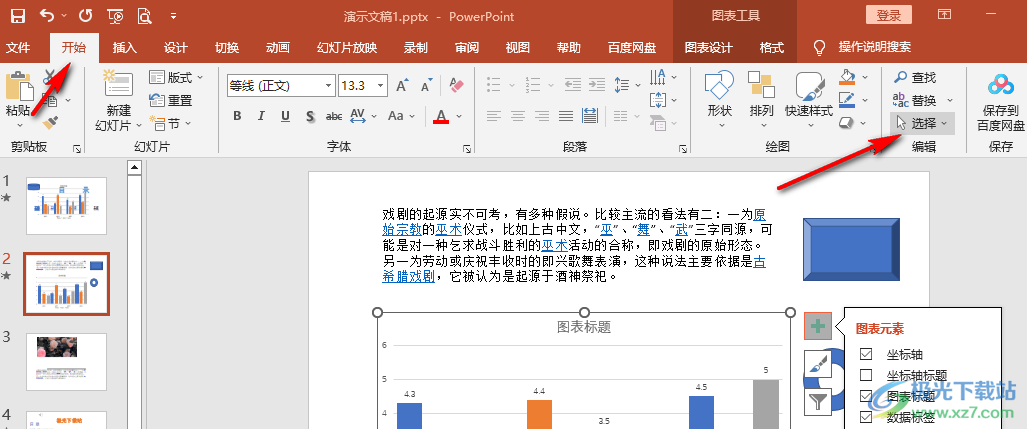
4、第四步,打开“选择”工具之后,我们在下拉列表中点击打开“选择窗格”选项

5、第五步,打开选择窗格之后,我们就可以快速选中自己需要的元素了
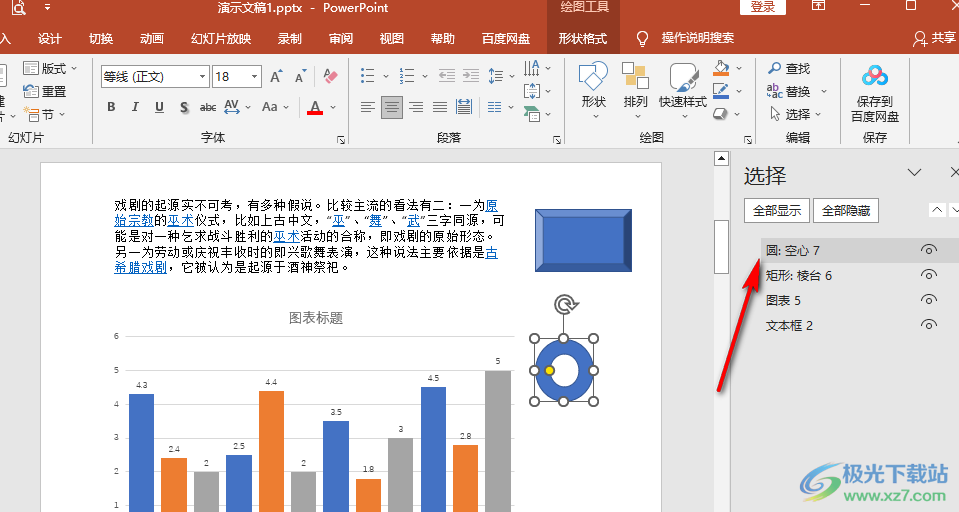
以上就是小编整理总结出的关于PPT选择特定元素的方法,我们在PPT中打开开始工具,然后在其子工具栏中打开选择选项,接着在下拉列表中点击打开选择窗格选项,最后在窗格页面中选择自己需要的元素即可,感兴趣的小伙伴快去试试吧 。
